Kako koristiti Android Nearby Share u sustavu Windows
Miscelanea / / April 05, 2023
Ako ste koristili AirDrop na bilo kojem Apple uređaju, sigurno ćete se složiti koliko je svima zgodno dijeliti datoteke između uređaja. Da bismo pružili slično iskustvo, Android je predstavio dijeljenje u blizini za korisnike da šalju i primaju datoteke između Android uređaja koji su blizu jedan drugome.
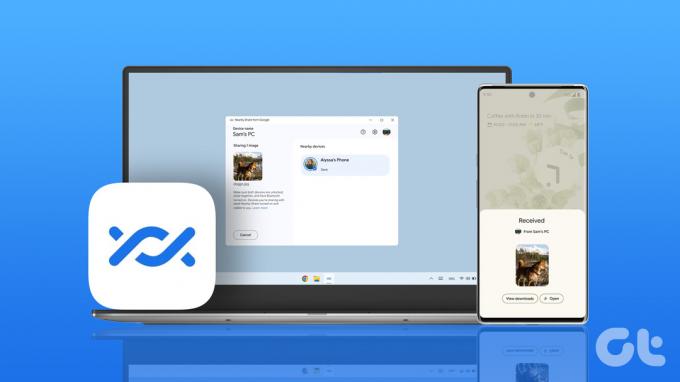
Ranije ste ovu značajku mogli koristiti samo za prijenos datoteka između Android telefona. Sada kada je Dijeljenje u blizini dostupno korisnicima sustava Windows (u Beta verziji u vrijeme pisanja u travnju 2023.) za bežični prijenos datoteka na ili s vašeg Android telefona. Ovaj post objašnjava kako koristiti Android Nearby Share na računalu sa sustavom Windows 11.
Kako instalirati Nearby Share na Windows
U trenutku pisanja ovog posta, Dijeljenje u blizini dostupno je u beta verziji za preuzimanje na vašem računalu ili prijenosnom računalu sa sustavom Windows. Imajte na umu da je Nearby Share dostupno za Windows 10 i Windows 11 računala koja rade na 64-bitnoj x86 arhitekturi. To znači da možete koristiti Nearby Share samo ako imate čip temeljen na Intelu koji radi na vašem Windows računalu. Trenutačno nema podrške za računala temeljena na ARM-u.
Evo kako preuzeti Nearby Share na svoje Windows računalo.
Korak 1: Na računalu sa sustavom Windows otvorite preglednik i posjetite web-stranicu Nearby Share za Android.
Preuzmite Android Nearby Share na Windows
Korak 2: Kliknite Početak za preuzimanje aplikacije.
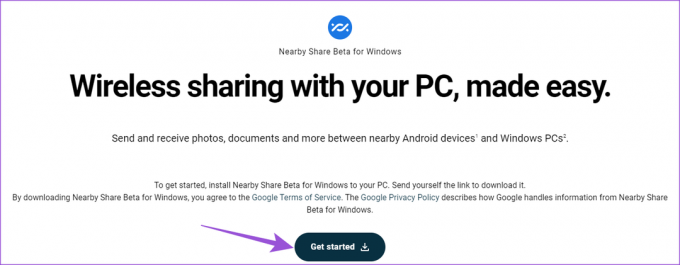
Korak 3: Nakon što preuzmete datoteku instalacijskog paketa, kliknite na nju i instalirajte Nearby Share.
Korak 4: Kliknite na Prijava da biste koristili svoj Google račun za prijavu na Nearby Share Beta.
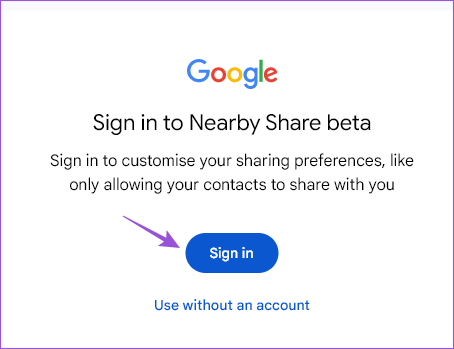
Provjerite jeste li se prijavili s istim Google računom koji koristite na svom Android telefonu.
Korak 5: Po dovršetku instalacije pokrenite aplikaciju Nearby Share.

Korak 6: Nakon što se prijavite, unesite ime svog Windows računala koje će biti vidljivo na vašem Android telefonu.
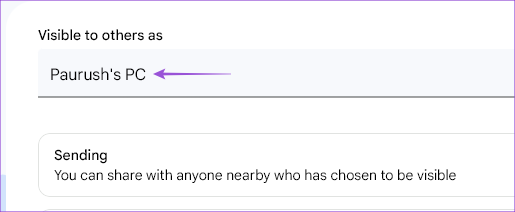
Korak 7: Odaberite svoje postavke primanja s Android uređaja.
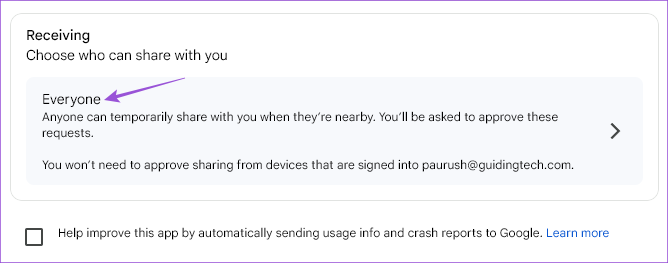
Također možete birati između svojih kontakata ili vaših uređaja za primanje datoteka.
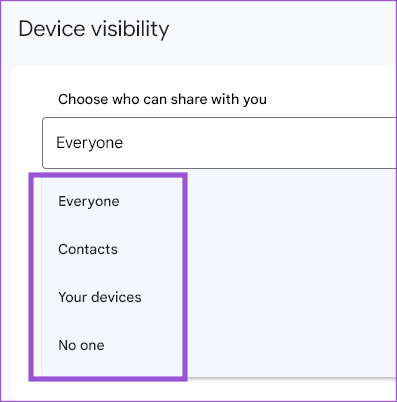
Možete odabrati želite li omogućiti primanje od svih privremeno ili uvijek.

Kako dijeliti datoteke s Androida na Windows pomoću dijeljenja u blizini
Sada kada ste postavili Nearby Share na svom Windows računalu, pokazat ćemo vam korake za primanje datoteka s vašeg Android uređaja. Imajte na umu da za korištenje ove značajke vaš Android telefon treba raditi na Androidu v6.0 ili novijem. Vaša Android i Windows računala bit će spojena na istu Wi-Fi mrežu, a Bluetooth bi također trebao biti omogućen na vašem Windows računalu.
Evo kako ga koristiti.
Korak 1: Pritisnite ikonu Windows Search na programskoj traci vašeg računala, upišite Dijeljenje u blizini beta od Googlea, i pritisnite Enter za otvaranje aplikacije.

Korak 2: Kliknite padajući izbornik na gornjoj lijevoj strani da omogućite primanje.
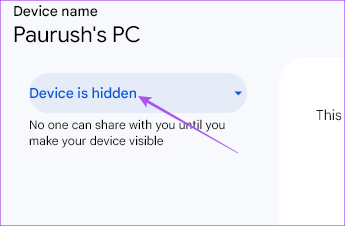
Korak 3: Odaberite svoje postavke primanja.
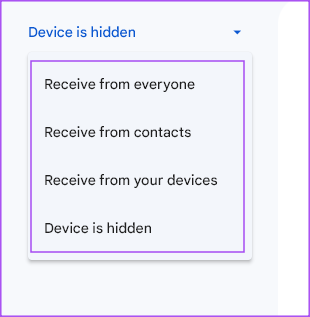
Korak 4: Na svom Android telefonu odaberite datoteku(e) koju želite podijeliti.
Korak 5: Dodirnite Dijeli ili Pošalji.

Korak 6: Među opcijama odaberite Dijeljenje u blizini.

Korak 7: Dodirnite Uključi da biste omogućili dijeljenje u blizini.
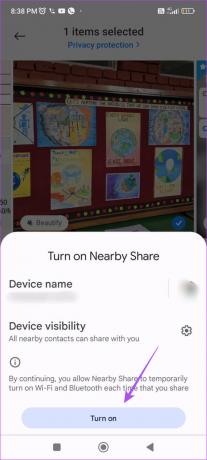
Korak 8: Pričekajte dok vaš telefon ne potraži vaše Windows računalo.

Korak 9: Dodirnite naziv vašeg Windows računala.

Pričekajte da se vaša datoteka prenese na vaše Windows računalo.

Vidjet ćete obavijest u aplikaciji Nearby Share na vašem Windows računalu.
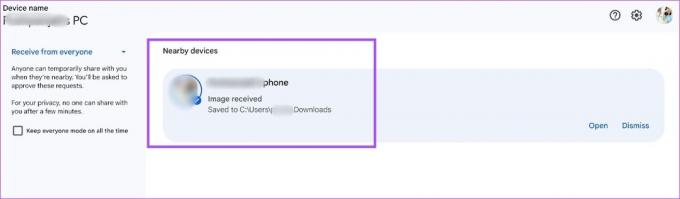
Kako dijeliti datoteke sa sustava Windows na Android koristeći dijeljenje u blizini
Provjerimo možete li prenijeti datoteke sa svog Windows računala na Android telefon. Provjerite jesu li oba uređaja spojena na istu Wi-Fi mrežu. Također, Bluetooth mora biti uključen na vašem Windows računalu.
Korak 1: Pritisnite ikonu Windows Search na programskoj traci vašeg računala, upišite Dijeljenje u blizini beta od Googlea, i pritisnite Enter za otvaranje aplikacije.

Korak 2: Kliknite Ispustite datoteke i mape za slanje.
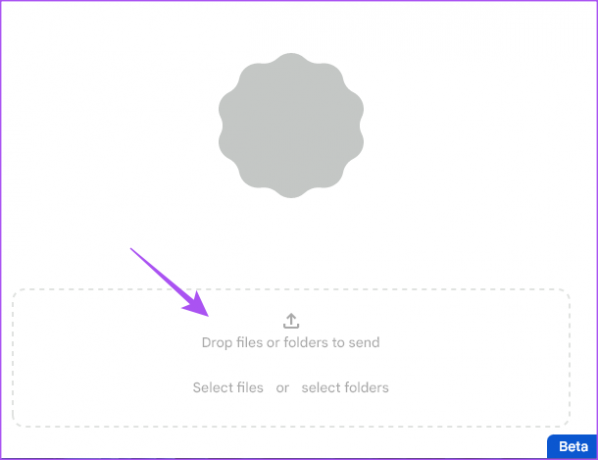
Korak 3: Odaberite datoteku(e) sa svog Windows računala koju želite dijeliti.
Korak 4: Kliknite naziv Android uređaja da biste podijelili datoteku(e).
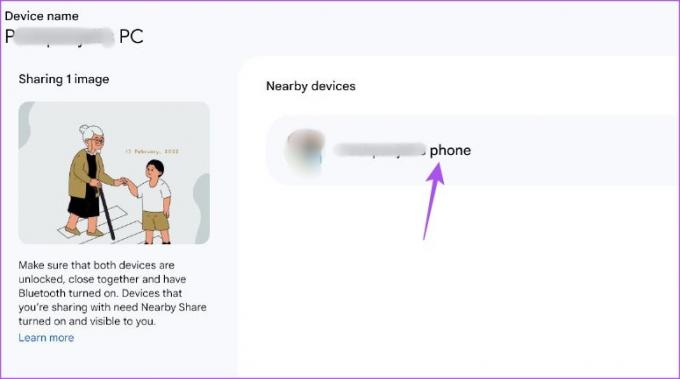
Provjerite ima li vaš Android telefon također omogućen Bluetooth.
Nakon što se datoteka primi na vaš Android telefon, vidjet ćete obavijest od Dijeljenja u blizini.
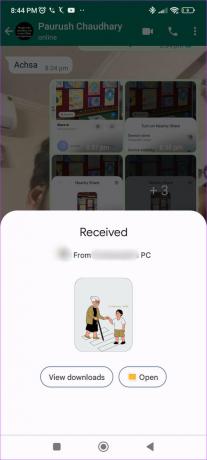
Besprijekoran prijenos datoteka
Usluga Nearby Share trenutno je dostupna u Beta verziji. Ali i dalje se možete prijaviti i koristiti aplikaciju za dijeljenje datoteka između Androida i Windowsa. Možete prenositi fotografije, videozapise, dokumente i mape između Androida i Windowsa. Nearby Share također je dostupno za dijeljenje datoteka između dva Windows računala. Možete pročitati više o kako koristiti Nearby Sharing za dijeljenje datoteka na Windows 11.
Zadnji put ažurirano 5. travnja 2023
Gornji članak može sadržavati pridružene veze koje pomažu u podršci Guiding Tech. Međutim, to ne utječe na naš urednički integritet. Sadržaj ostaje nepristran i autentičan.
Napisao
Paurush Chaudhary
Demistificiranje svijeta tehnologije na najjednostavniji način i rješavanje svakodnevnih problema povezanih s pametnim telefonima, prijenosnim računalima, televizorima i platformama za strujanje sadržaja.

![Kako instalirati SAP IDES za praksu [Windows 10]](/f/16c55fb83d8c366b331e5c287140f2e9.png?width=288&height=384)
![Pogreška pri učitavanju playera: nisu pronađeni izvori za reprodukciju [RJEŠENO]](/f/0f472f6f023582de317887e99efc69e0.png?width=288&height=384)
